Funkcija AssistiveTouch na iPhone-u i iPad-u predstavlja izuzetno korisnu alatku za poboljšanje pristupačnosti. Ona omogućava softverske zamene za fizičke tastere, kao i personalizaciju pokreta. Ukoliko često koristite AssistiveTouch, evo kako možete brzo aktivirati ili deaktivirati ovu opciju.
Kako dodati AssistiveTouch prečicama za pristupačnost
Uobičajeno, potrebno je ući u podešavanja pristupačnosti svaki put kada želite uključiti ili isključiti AssistiveTouch. Korisnici iPada koji su dodelili dodatne funkcije mišu, poput klika za povratak na početni ekran, često koriste ovu funkciju.
Možete uštedeti značajno vreme ako dodate AssistiveTouch u prečice za pristupačnost. Nakon što to uradite, moći ćete deaktivirati AssistiveTouch putem bočnog tastera ili iz Kontrolnog centra.
Da biste započeli, otvorite aplikaciju „Podešavanja“ i pronađite odeljak „Pristupačnost“ (možete kreirati i prečicu za ovo na početnom ekranu).
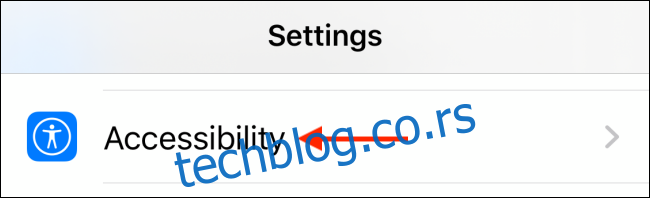
Zatim skrolujte naniže i tapnite na „Prečica za pristupačnost“.

Sada izaberite opciju „AssistiveTouch“.
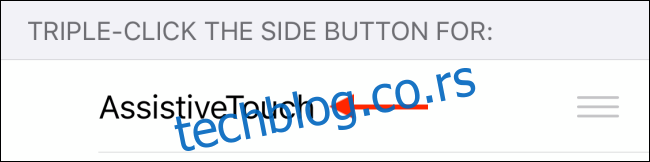
Vaš iPhone ili iPad će vas obavestiti da, kada aktivirate prečicu za pristupačnost, hitni SOS neće više funkcionisati trostrukim klikom na bočni taster. Umesto toga, sada ćete morati da pritisnete i držite bočni taster i jedan od tastera za jačinu zvuka. Potvrdite izbor pritiskom na dugme „Nastavi“.
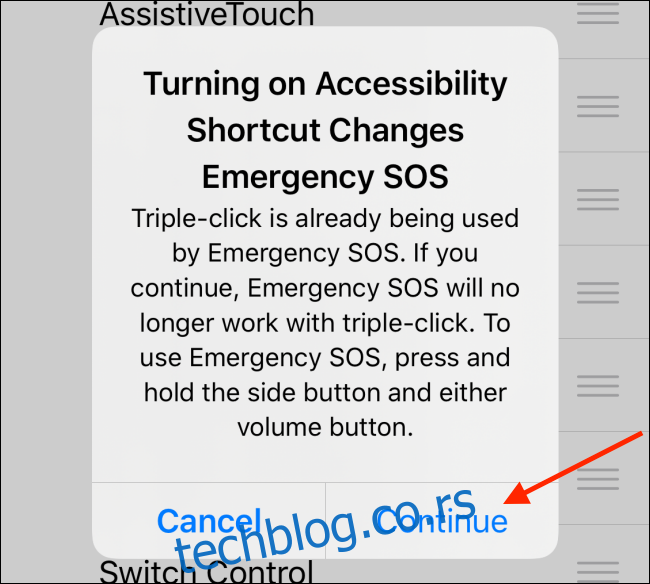
Prečica za pristupačnost je sada aktivna.
Kako brzo aktivirati AssistiveTouch
Nakon što ste omogućili prečicu za pristupačnost za AssistiveTouch, sada je potrebno samo tri puta pritisnuti bočni taster (ili Home taster ako koristite stariji model) na vašem iPhone-u ili iPad-u kako biste uključili AssistiveTouch.

Plutajuće dugme AssistiveTouch (koje podseća na Home taster) će se odmah pojaviti na ekranu.
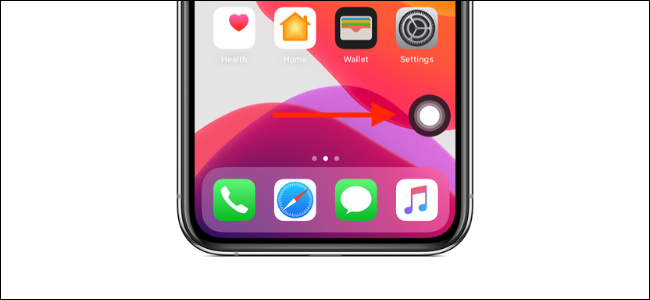
Kada pritisnete dugme AssistiveTouch, otvoriće se prošireni meni sa svim prečicama.
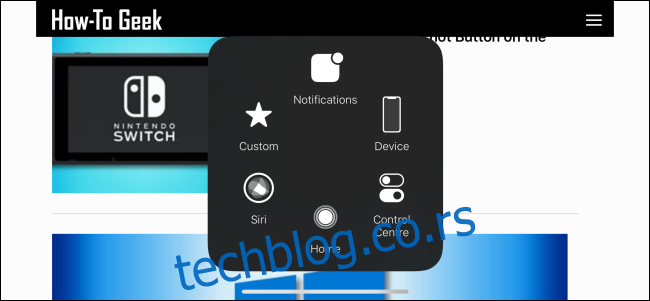
Ako više volite Siri, možete jednostavno zatražiti od nje da aktivira ili deaktivira AssistiveTouch. Pritisnite i držite bočni taster ili Home taster, ili izgovorite „Hej Siri“ da pokrenete Siri. Zatim izgovorite komandu „Uključi AssistiveTouch“ ili „Isključi AssistiveTouch“.
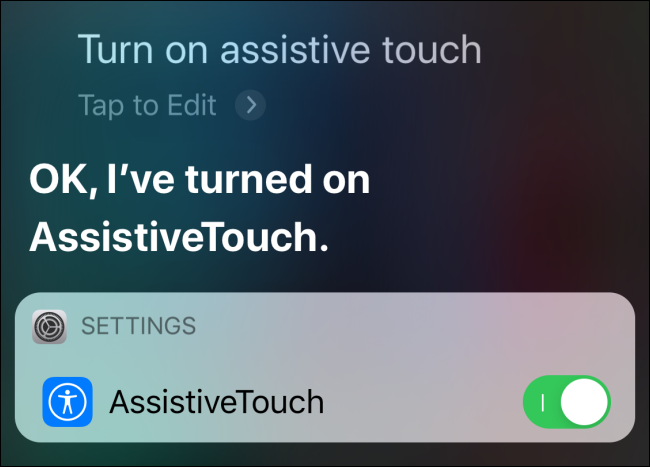
Kako aktivirati AssistiveTouch pomoću Kontrolnog centra
Ako ne želite da koristite fizičke tastere ili da razgovarate sa Siri, postoji još jedna pouzdana opcija. Možete dodati prečicu za pristupačnost u Kontrolni centar.
Otvorite aplikaciju „Podešavanja“ na vašem iPhone-u ili iPad-u, a zatim idite na odeljak „Kontrolni centar“.
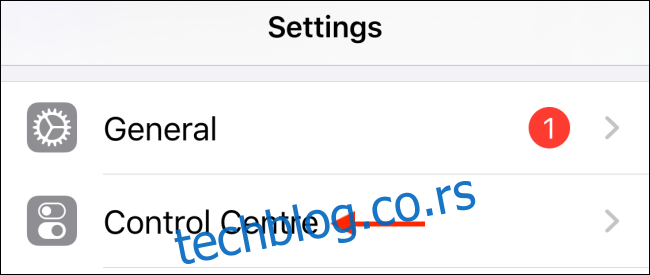
Tapnite na opciju „Prilagodi kontrole“.
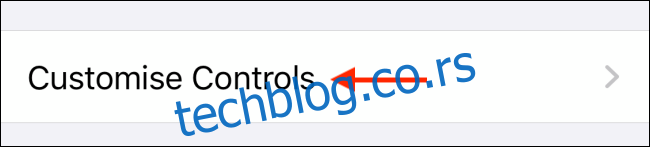
Skrolujte naniže i pritisnite dugme plus (+) pored opcije „Prečice za pristupačnost“.

Prečica za pristupačnost će sada biti dodata u Kontrolni centar. Možete koristiti ikonu sa tri linije sa desne strane da biste promenili redosled kontrola.
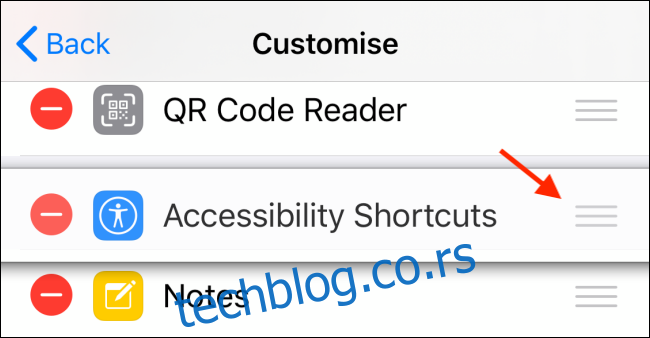
Sada prevucite naniže iz gornjeg desnog ugla ekrana (ili prevucite nagore od dna ekrana ako koristite iPhone ili iPad sa Home tasterom) da biste otvorili Kontrolni centar.
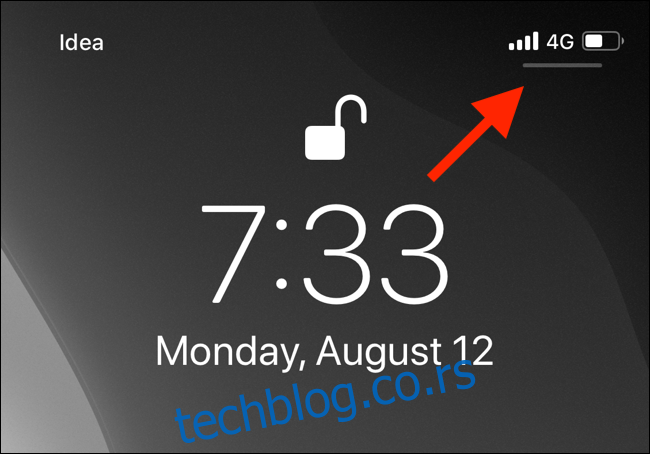
Pronađite novu prečicu za pristupačnost i tapnite na nju.
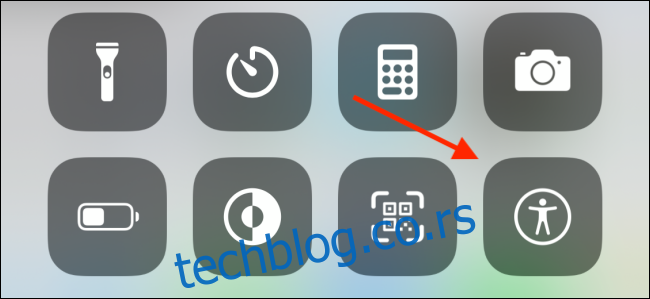
Izaberite dugme „AssistiveTouch“ da biste aktivirali plutajuće dugme Home.
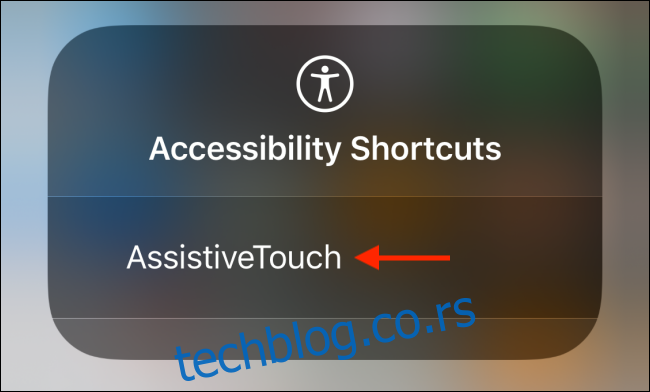
Kasnije se možete vratiti u Kontrolni centar i ponovo pritisnuti dugme da isključite AssistiveTouch.
Želite da saznate više o plutajućem dugmetu AssistiveTouch? Evo kako možete da prilagodite AssistiveTouch dugmad i pokrete na vašem iPhone-u ili iPad-u.